PowerPoint 2003如何更换幻灯片的背景
1、首先,把鼠标放在幻灯片上,右键唤出菜单,点击“背景”,如图所示:

2、点击“背景”之后会出现一个窗口,这时,点击“颜色选择框”,并选择填充颜色,如图所示:

3、选择颜色之后点击“应用”或“全部应用”(点击“应用”只把背景设定应用于当前幻灯片,点击“全部应用”可以把背景应用于所有幻灯片),如图所示:
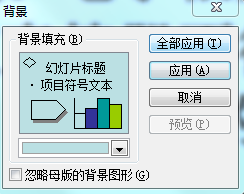
4、最后效果,如图所示:

1、下图PPT里边说的是一则新闻,为了更贴切新闻,我们给它换一下背景:

2、把鼠标放在幻灯片上,右键唤出菜单,点击“背景”,如图所示:
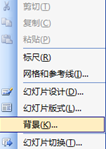
3、点击“背景”之后会出现一个窗口,这时,点击“颜色选择框”,并选择填充颜色,如图所示:
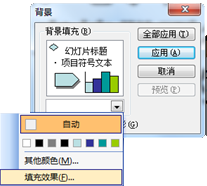
4、选择“纹理”、“图案”或者“图片”(我以“纹理”为例,选择因实际情况而异),如图所示:
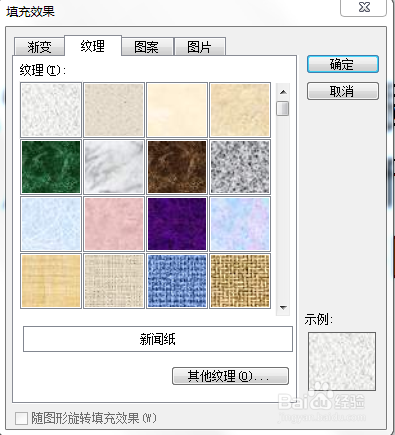
5、点击“确定”后,回到“背景”窗口,点击“应用”或“全部应用”,如图所示:
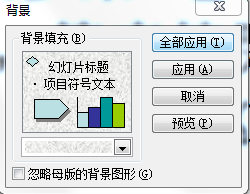
6、最后效果比较接近报纸纸面,更贴切新闻
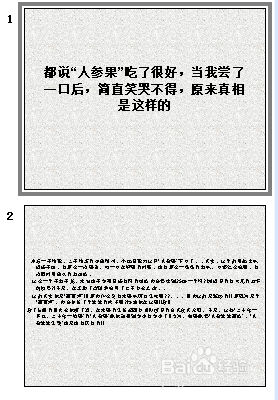
声明:本网站引用、摘录或转载内容仅供网站访问者交流或参考,不代表本站立场,如存在版权或非法内容,请联系站长删除,联系邮箱:site.kefu@qq.com。
阅读量:147
阅读量:71
阅读量:131
阅读量:132
阅读量:181